Il vous sera sûrement arrivé d'avoir un document au format PDF composé de plusieurs pages et vous n'êtes vraiment intéressé que par une seule. Vous entrez dans l'archive et devez faire défiler encore et encore jusqu'à la seule page qui vous intéresse. Saviez-vous que vous pouvez enregistrer une seule page et ainsi jeter tout le rembourrage ?
By enregistrer une seule page PDF , les données à stocker sont également moindres et le fichier est considérablement plus petit. En fait, de nombreuses personnes fractionnent les fichiers PDF afin de partager plus facilement ces documents avec le poids minimum nécessaire. Nous vous expliquons comment le faire de plusieurs manières différentes.
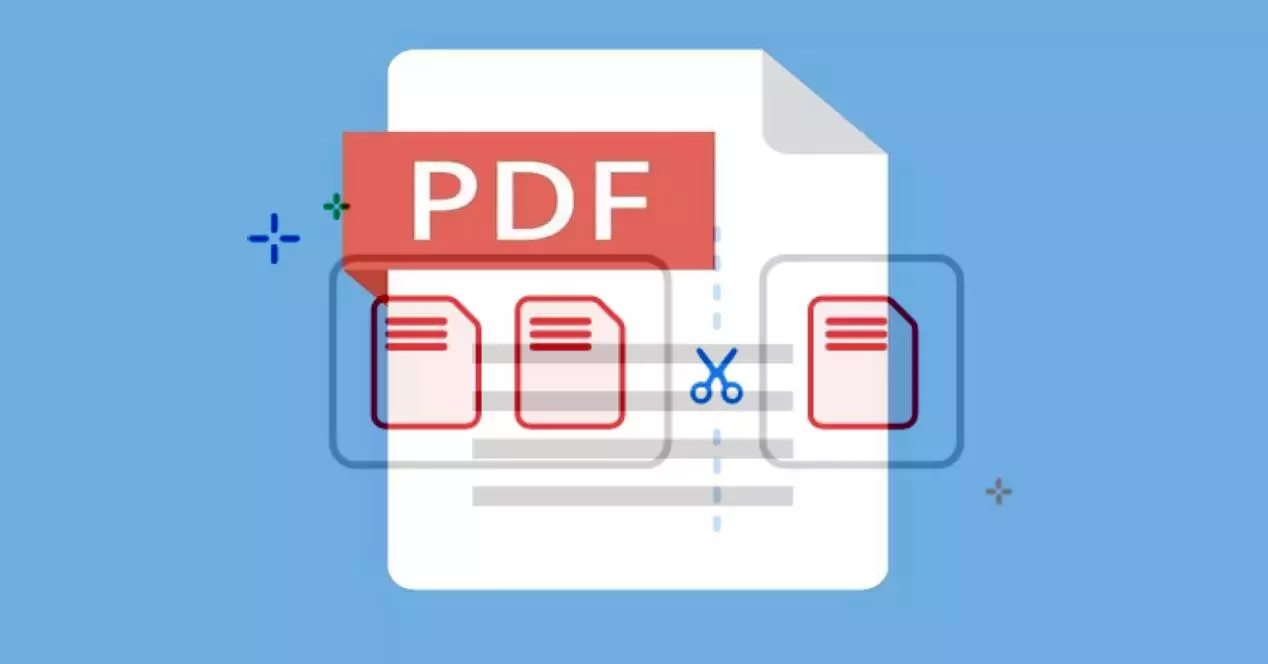
Grâce à des outils en ligne
L'option la plus confortable, comme pour les autres fonctions d'édition d'un PDF en ligne, consiste à utiliser un outil en ligne gratuit dans lequel vous pouvez séparer la page qui vous intéresse et l'enregistrer individuellement dans réduire la taille du PDF à une seule feuille .
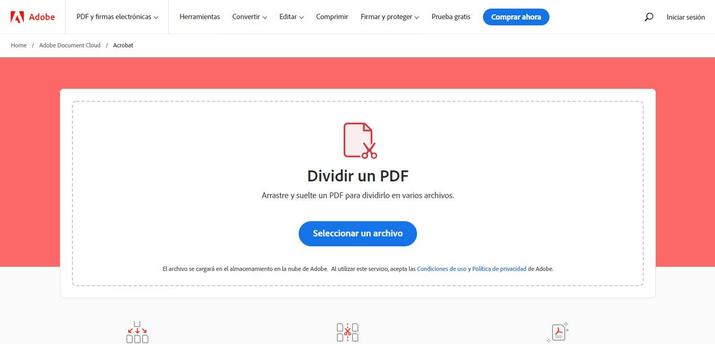
Fractionner un PDF en ligne
Par exemple, Adobe lui-même, parmi les nombreuses options d'édition de ce type de document, le Portable Document Format comprend également un outil en ligne qui vous permet de diviser un PDF . Téléchargez simplement le document, choisissez la page qui restera et enregistrez le nouveau document.
Suivez ces étapes simples pour diviser un document PDF en plusieurs fichiers distincts :
- Cliquez Sélectionner un fichier ci-dessus ou faites glisser et déposez un PDF dans la zone de dépôt.
- Connectez-vous à Acrobat.
- Sélectionnez des lignes de séparation pour créer les plages de pages dont vous avez besoin pour chaque fichier PDF divisé.
- Cliquez Épargnez . Acrobat enregistrera les fichiers PDF fractionnés dans le dossier Document Cloud d'origine ou dans un nouveau dossier.
- Téléchargez, renommez ou partagez vos nouveaux documents PDF.
Il existe de nombreuses autres alternatives tout aussi efficaces, mais simplifiant la facilité d'exécution de ce processus car il ne nécessite aucune connexion. Quelques exemples sont PDF2Go ainsi que le FormatPDF .
À partir d'Acrobat Reader
De toute évidence, le principal programme officiel de lecture de PDF inclut également certaines options d'édition. L'option d'enregistrement d'une seule page PDF dans Adobe Acrobat Reader est masquée sous la fonction "Organiser les pages", où vous pourrez ensuite activer la fonction pour diviser un fichier PDF en plusieurs documents.
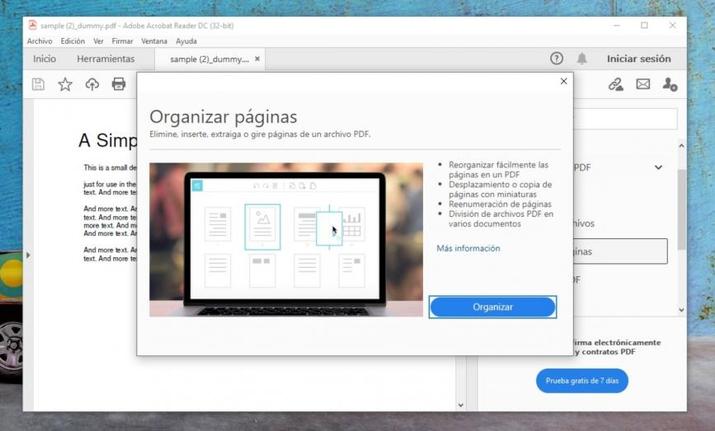
Organiser les pages dans Acrobat Reader
Dans la barre d'outils secondaire, cliquez sur Extraction . Une nouvelle barre d'outils apparaît sous la barre d'outils secondaire avec des commandes spécifiques à l'opération d'extraction.
Dans le menu suivant, vous devrez spécifier la plage de pages que vous souhaitez extraire. Vous pouvez choisir Pages paires, Pages impaires, Pages panoramiques, Pages portrait ou Toutes les pages, ou entrez le numéro de la page sur laquelle vous souhaitez effectuer l'opération , ce qui nous intéresse dans le cas dont nous parlons aujourd'hui .
Dans la dernière étape de l'opération, vous pourrez choisir entre une ou plusieurs des opérations suivantes avant de cliquer sur Extraire :
- Pour supprimer les pages extraites du document d'origine, sélectionnez Supprimer les pages après extraction.
- Pour créer un PDF d'une seule page pour chaque page extraite, sélectionnez Extraire les pages en tant que fichiers séparés.
Curieusement, bien que cette fonction soit proposée gratuitement par Adobe lui-même dans son outil en ligne, dans le programme elle est partie des options de paiement de votre compte , il s'agit donc d'une option plus compliquée et coûteuse que celle des outils en ligne.
